Jeder kennt die Druck-Taste um Screenshots zu erstellen, es gibt in Windows 11 eine neue Bildschirmbereich-Screenshot-Funktion als Tastenkürzel!
Inhalt:
1.) ... Die neue Bildschirmbereich-Screenshot-Funktion in Windows 11!
2.) ... Wozu die neue Bildschirmbereich-Screenshot-Funktion in Windows 11?
1.) Die neue Bildschirmbereich-Screenshot-Funktion in Windows 11!
Wenn Sie einen bestimmten Teil Ihres Bildschirms erfassen möchten, den Sie selbst auswählen, können Sie eine spezielle Windows 11 Funktion zum Ausschneiden von Bildschirmen verwenden. Drücken Sie jederzeit Windows + Umschalten + S auf Ihrer Tastatur. Der Bildschirm wird dunkler und Sie sehen eine kleine Symbolleiste in der oberen Mitte des Bildschirms. Von links nach rechts sehen die Optionen!
(... siehe Bild-1)
(... siehe Bild-1)
1. Wählen Sie Rechteckiger Ausschnitt, um einen rechteckigen Bereich des Bildschirms in die Zwischenablage einzufügen.
2. Oder Option Freien-Bereich um unregelmäßige Form als Screenshot in die Zwischenablage einzufügen
3. Recht praktisch ist auch der Fensterausschnitt um in einem der Anwendungsfenster nur dieses eine Fenster zu erfassen
4. Oder einen schlichten Vollbild-Screen-Schot ähnlich wie beim Drücken von der Drucktaste um den Screenshot Ihres gesamten Bildschirms zu machen!
| (Bild-1) Neue Screenshot Funktion unter Windows 11 als Bildschirmbereich! |
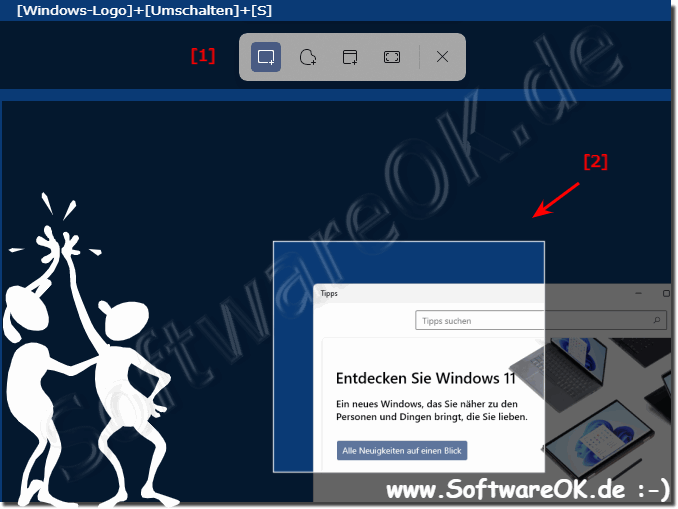 |
2.) Wozu die neue Bildschirmbereich-Screenshot-Funktion in Windows 11?
Es gibt Tools die auch eine Screenshot-Funktion haben und einen Screenshot in Ihrer Zwischenablage einfügen, um in anderen Anwendungen die Screenshot einfügen zu können. Sie können beispielsweise diese mit der Windows 11 Paint-App bearbeiten im dem Sie diese öffnen und das Bild mit Strg+V einfügen. Danach drücken Sie zum Beispiel die Strg+S, um den Screenshot als Datei im gewünschten Bildformat zu speichern!
| (Bild-2) Neue Screenshot Funktion unter Windows 11 als Bildschirmbereich! |
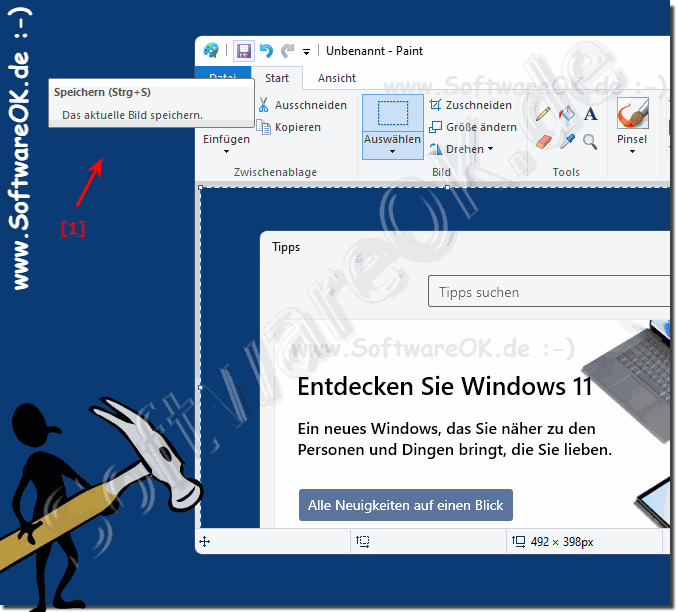 |
